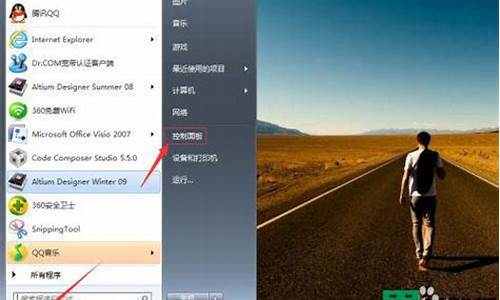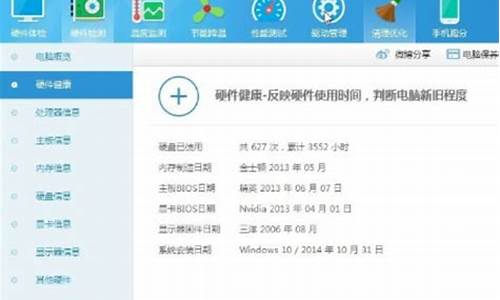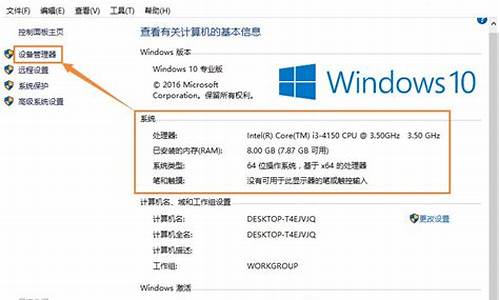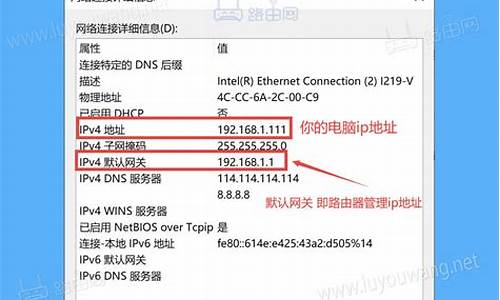怎么判断电脑系统故障-判断电脑故障的一般步骤
1.笔记本电脑系统坏了会出现什么问题
2.计算机维修的基本方法
3.电脑故障有哪些表现?
笔记本电脑系统坏了会出现什么问题
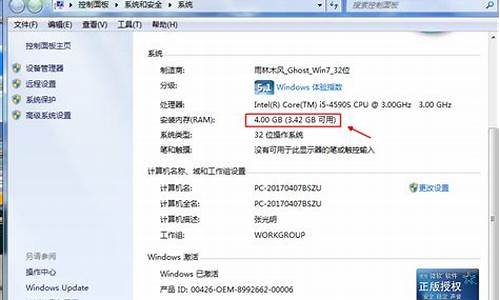
第1步:首先用安全模式启动电脑,看是否能启动,如果不能启动,则可能是感染病毒、系统文件丢失、操作系统损坏、硬盘有坏道、硬件设备有冲突或硬件有问题,转至第4步;如果能启动安全模式,则可能是硬件驱动与系统不兼容、操作系统有问题或感染病毒等引起的。
第2步:接着运行杀毒软件,如果有病毒,则可能是病毒引起的,杀毒后重新启动电脑,如果还不正常,则需重新安装操作系统。
第3步:如果没有检测到病毒,可以使用操作系统自带的“系统还原”功能,将系统还原,还原后如果系统正常,故障则是由系统损坏而引起的。如果故障依旧,则可能是设备驱动程序与系统不兼容引起的;接着将声卡、显卡、网卡等设备的驱动程序删除,然后再逐一安装驱动程序,每安装一个设备就重启一次电脑,来检查是哪个设备的驱动程序引起的故障,查出来后,下载故障设备的新版驱动程序,然后安装即可。
第4步:如果不能从安全模式启动,接着用安装光盘重新安装操作系统。如果可以正常安装操作系统,转7步;如果安装操作系统时出现故障,如机、蓝屏、重启等导致无法安装系统,则应该是硬件有问题或硬件接触不良引起的。
第5步:接着清洁电脑中的灰尘,清洁内存、显卡等设备金手指,重新安装内存等设备,然后再重新安装操作系统,如果能够正常安装系统,则是接触不良引起的故障。
第6步:如果还是无法安装系统,则可能是硬件问题引起的故障。接着用替换法检查硬件故障,找到后更换硬件即可。
第7步:如果可以正常安装操作系统,且安装后故障消失,则是系统文件损坏引起的故障。
第8步:如果安装操作系统后,故障依旧,则可能是硬盘有坏道引起的或设备驱动程序与系统不兼容等引起的。用安全模式启动电脑,如果不能启动,则是硬盘有坏道引起的故障。接着用NDD磁盘工具修复坏道即可。
第9步:如果能启动安全模式,则是设备驱动程序与系统不兼容引起的。接着将声卡、显卡、网卡等设备删除,然后再逐一安装驱动程序,安装一个启动一次,来检查是哪个设备的驱动程序引起的故障。查出来后,下载故障设备的新版驱动程序,然后安装即可。
计算机维修的基本方法
计算机维修的基本方法有观察;最小系统法;敲打法;隔离法、替换法。
1、观察
观察是维修判断过程中第一要法,它贯穿于整个维修过程中。观察不仅要认真,而且要全面。要观察的内容包括:周围的环境;硬件环境。包括接插头、座和槽等;软件环境;用户xx作的习惯、过程。
2、最小系统法
最小系统是指,从维修判断的角度能使电脑开机或运行的最基本的硬件和软件环境。最小系统有两种形式。
硬件最小系统:由电源、主板和CPU组成。在这个系统中,没有任何信号线的连接,只有电源到主板的电源连接。在判断过程中是通过声音来判断这一核心组成部分是否可正常工作。
软件最小系统:由电源、主板、CPU、内存、显示卡/显示器、键盘和硬盘组成。这个最小系统主要用来判断系统是否可完成正常的启动与运行。
3、敲打法
敲打法一般用在怀疑电脑中的某部件有接触不良的故障时,通过振动、适当的扭曲,甚或用橡胶锤敲打部件或设备的特定部件来使故障复现,从而判断故障部件的一种维修方法。
4、隔离法
隔离法是将可能防碍故障判断的硬件或软件屏蔽起来的一种判断方法。它也可用来将怀疑相互冲突的硬件、软件隔离开以判断故障是否发生变化的一种方法。
对于软件来说,即是停止其运行,或者是卸载;对于硬件来说,是在设备管理器中,禁用、卸载其驱动,或干脆将硬件从系统中去除。
5、替换法
替换法是用好的部件去代替可能有故障的部件,以判断故障现象是否消失的一种维修方法。好的部件可以是同型号的,也可能是不同型号的。替换的顺序一般为:根据故障的现象或第二部分中的故障类别,来考虑需要进行替换的部件或设备。
按先简单后复杂的顺序进行替换。如:先内存、CPU,后主板,又如要判断打印故障时,可先考虑打印驱动是否有问题,再考虑打印电缆是否有故障,最后考虑打印机或并口是否有故障等。
电脑故障有哪些表现?
故障现象一:打开电源,按下开机按钮后,电脑无任何动静。分析:此时电源应向主板和各硬件供电,无任何动静说明是供电部分出了问题。(包括主板电源部分)。
1、市电电源问题,请检查电源插座是否正常,电源线是否正常。 2、机箱电源问题,请检查是否有5伏待机电压,主板与电源之间的连线是否松动,如果不会测量电压可以找个电源调换一下试试。
3、主板问题,如果上述两个都没有问题,那么主板故障的可能性就比较大了。首先检查主板和开机按钮的连线有无松动,开关是否正常。可以将开关用电线短接一下试试。如不行,只有更换一块主板试试了。
故障现象二:打开电源,按下开机按钮后,电脑无任何动静。
分析:此时电源应向主板和各硬件供电,无任何动静说明是供电部分出了问题。(包括主板电源部分)
1、市电电源问题,请检查电源插座是否正常,电源线是否正常
2、机箱电源问题,请检查是否有5伏待机电压,主板与电源之间的连线是否松动,如果不会测量电压可以找个电源调换一下试试。
3、主板问题,如果上述两个都没有问题,那么主板故障的可能性就比较大了。首先检查主板和开机按钮的连线有无松动,开关是否正常。可以将开关用电线短接一下试试。如不行,只有更换一块主板试试了。(注意:应尽量找型号相同或同一芯片组的板子,因为别的主板可能不支持你的CPU和内存)
故障现象三:开机后,显示器无图像,但机器读硬盘,通过声音判断,机器已进入操作系统。
分析:这一现象说明主机正常,问题出在显示器和显卡上。
1、检查显示器和显卡的连线是否正常,接头是否正常。如有条件,更换显卡和显示器试试。
故障现象四:开机后已显示显卡和主板信息,但自检过程进行到某一硬件时停止。
分析:显示主板和显卡信息说明内部自检已通过,主板,CPU,内存,显卡,显示器应该都已正常(但主板BIOS设置不当,内存质量差,电源不稳定也会造成这种现象)。问题出在其他硬件的可能性比较大。(一般来说,硬件坏了BIOS自检只是找不到,但还可以进行下一步自检,如果是因为硬件的原因停止自检,说明故障比较严重,硬件线路可能出了问题)。
1、解决主板BIOS设置不当可以用放电法,或进入BIOS修改,或重置为出厂设置(查阅主板说明书就会找到步骤)。关于修改方面有一点要注意,BIOS设置中,键盘和鼠标报警项如设置为出现故障就停止自检,那么键盘和鼠标坏了就会出现这种现象。
2、如果能看懂自检过程,那么一般来说,BIOS自检到某个硬件时停止工作,那么这个硬件出故障的可能性非常大,可以将这个硬件的电源线和信号线拔下来,开机看是否能进入下一步自检,如可以,那么就是这个硬件的问题。
3、如果看不懂自检过程,请将软驱,硬盘,光驱的电源线和信号线全部拔下来,将声卡,调制解调器,网卡等板卡全部拔下(显卡内存除外)。将打印机,扫描仪等外置设备全部断开,然后按硬盘,软驱,光驱,板卡,外置设备的顺序重新安装,安装好一个硬件就开机试,当接至某一硬件出问题时,就可判定是它引起的故障。
故障现象五:进入操作系统后不久机。
分析:进入操作系统后机的原因很多,这里只探讨硬件问题,从硬件方面考虑。问题应出在内存、电源、CPU、和各个硬件的散热这几个方面。
1、打开机箱,观察显卡,CPU电源的风扇是否都正常转动,散热片上是否灰尘较多,机箱内是否较脏(如果清理灰尘一定要停电进行)。用手摸硬盘是否较热,正常状态比手微热。如果烫手,可以确定硬盘有问题。
2、如CPU超频,请降频使用。
3、电源,内存和主板质量不好引起的故障只能通过分别调换后试机来确定。
故障现象六:通过自检,但无法进入操作系统。
分析:这种现象说明是找不到引导文件,如果不是硬盘出了问题就是操作系统坏了。
1、检查系统自检时是否找到硬盘,如看不懂自检可以用启动盘重试,放入带光牒启动的光盘或启动软盘,将BIOS内设置改为由光驱(软驱)引导。重新开机进入A盘后,打入“C:”回车。
2、如能进入C盘,说明操作系统出问题。重新安装操作系统;
3、如不能进入C盘,说明硬盘或者分区表损坏。用分区软件判断是否可以分区,如不可以分区说明硬盘坏了,反之是分区表损坏。重新分区可以解决故障。
参考资料
问答:
声明:本站所有文章资源内容,如无特殊说明或标注,均为采集网络资源。如若本站内容侵犯了原著者的合法权益,可联系本站删除。